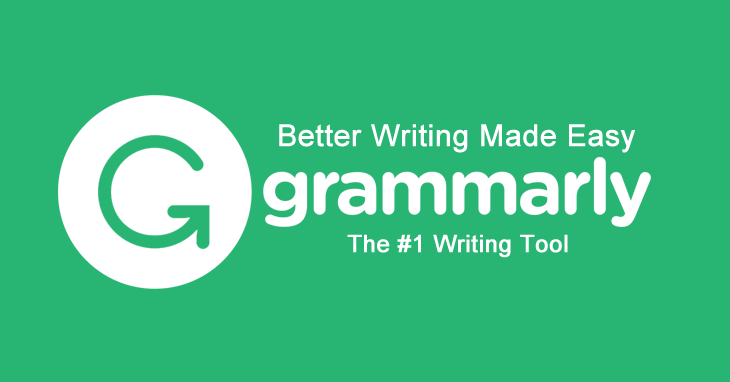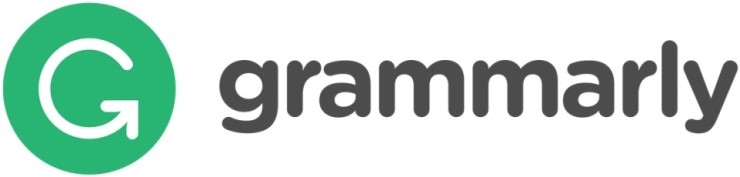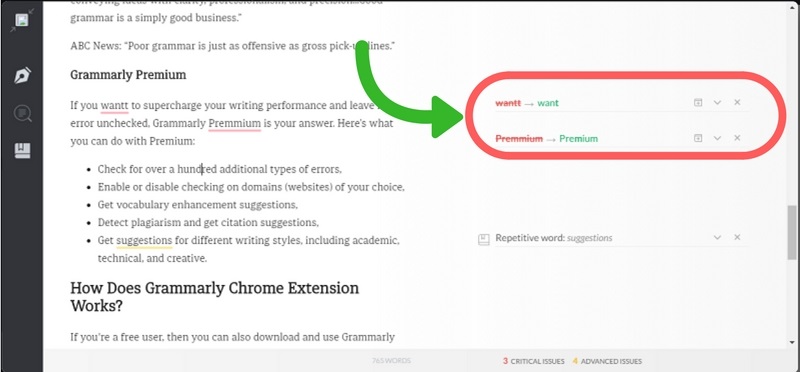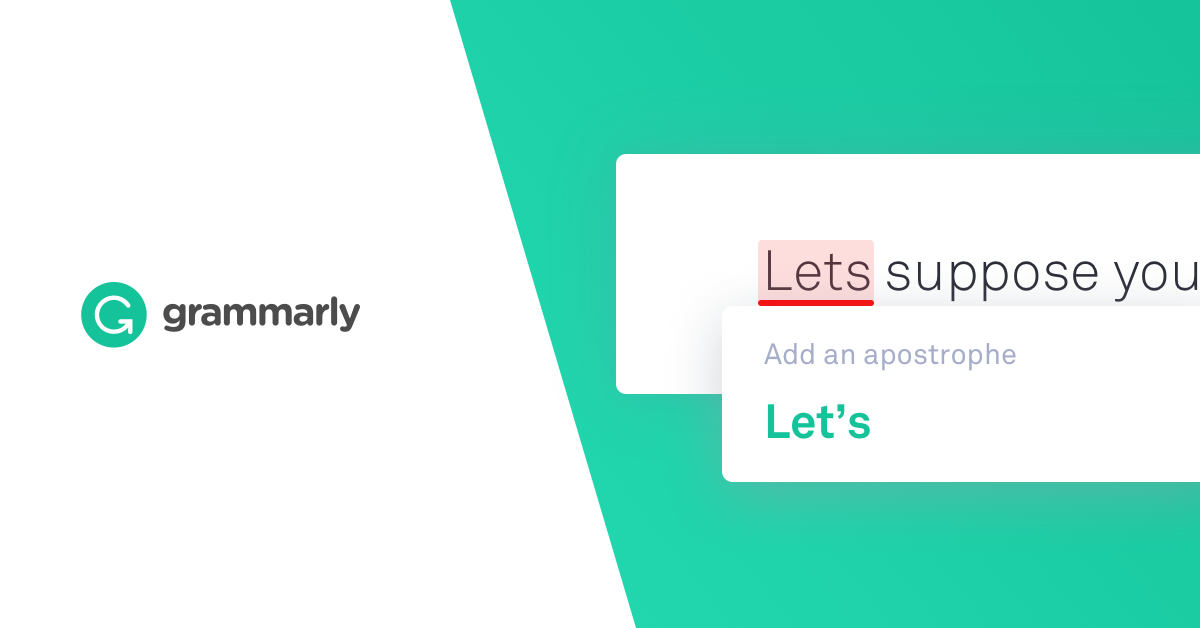การแก้ไขและการพิสูจน์อักษรเป็นส่วนที่ซับซ้อนที่สุดในงานของนักเขียนหลายคน สำหรับนักเขียนชาวอังกฤษที่ไม่ใช่เจ้าของภาษา เหตุผลนั้นชัดเจน แม้ว่าพวกเขาจะรู้ภาษานั้นดีพอ แต่พวกเขาก็ยังไม่กล้าที่จะข้ามข้อผิดพลาดบางอย่างไป
อย่างไรก็ตามแม้ว่าคุณจะเป็น นักเขียนพื้นเมือง ไม่ได้หมายความว่าคุณจะปลอดภัยในสถานการณ์นี้เสมอไป เราทุกคนต่างก็เป็นมนุษย์ และจากเวลาที่เราลืมกฎเกณฑ์หรือไม่รู้จักกฎเกณฑ์เหล่านั้นเลย ยิ่งไปกว่านั้น บางครั้งผู้เขียนยอมให้มีข้อผิดพลาด ไม่ใช่เพราะไวยากรณ์ไม่ดี แต่เป็นเพราะพวกเขาเบื่อหน่ายและไม่สามารถใส่ใจกับกระบวนการแก้ไขได้มากนักในขณะนี้
ในกรณีนี้ การวางงานเขียนของคุณทิ้งไปและกลับมาอ่านทีหลังเป็นความคิดที่ดีอย่างแน่นอน อย่างไรก็ตาม ไม่ใช่ว่าเราทุกคนจะมีโอกาสเช่นนั้นเสมอไป บางครั้งกำหนดเวลาก็ใกล้เกินไป บางครั้งเรามีสิ่งสำคัญอื่นๆ มากมายที่ต้องมุ่งเน้น ดังนั้นเราจึงอาจไม่ให้เวลาการพิสูจน์อักษรมากเท่าที่เราต้องการ
แต่ไม่ได้หมายความว่าคุณต้องข้ามการพิสูจน์อักษรหรือทำแบบไม่เต็มใจ แม้แต่ข้อผิดพลาดเล็กๆ น้อยๆ ก็อาจทำให้ผู้ชมหยุดอ่านเนื้อหาของคุณได้
แล้วในกรณีนี้จะทำอย่างไร? จ้างนักพิสูจน์อักษรมืออาชีพที่สามารถทำตามขั้นตอนทั้งหมดในบทความพิสูจน์อักษรให้คุณได้ หรือลองใช้เครื่องมือพิสูจน์อักษรออนไลน์ และหากคุณเป็นนักเขียนมือใหม่หรือนักเขียนที่ไม่สามารถจ่ายเงินเป็นจำนวนมากกับนักพิสูจน์อักษรได้ ตัวเลือกที่สองคือทางเลือกเดียวของคุณ
โชคดีสำหรับคุณ มีเครื่องมือพิสูจน์อักษรที่น่าทึ่งซึ่งใช้งานได้ทั้งกับคนอเมริกันและ ภาษาอังกฤษช่วยให้คุณกำจัดข้อผิดพลาดในข้อความ แก้ไขคำผิด และปรับปรุงสไตล์การเขียนของคุณ ใช่เรากำลังพูดถึง Grammarly ตอนนี้
ไวยากรณ์คืออะไร
Grammarly เป็นเครื่องมือพิสูจน์อักษรที่มีหลายรูปแบบ:
– เครื่องมือออนไลน์
– ส่วนขยายของ Google Chrome
– แอปเดสก์ท็อป
มีทั้งรุ่นพื้นฐานและพรีเมียม เวอร์ชันพื้นฐานนั้นฟรีและเสนอการตรวจไวยากรณ์ เครื่องหมายวรรคตอนและการสะกดคำพร้อมกับคำแนะนำด้านโวหารเล็กน้อย พรีเมียมมีค่าใช้จ่าย $29.95 ต่อเดือนและมีตัวเลือกเพิ่มเติม เช่น การพิสูจน์อักษรเชิงลึกเพิ่มเติม การตรวจสอบการลอกเลียนแบบและความสามารถในการตรวจจับคำที่ใช้บ่อยเกินไปในข้อความ
มันทำงานอย่างไร?
เมื่อเรากำลังพูดถึงเครื่องมือออนไลน์หรือแอปเดสก์ท็อป ทุกอย่างเป็นเรื่องง่าย: คุณวางข้อความของคุณ เรียงความเหตุ-ผล ลงในกล่อง Grammarly ที่ว่างเปล่า และเริ่มอ่านทบทวน ข้อผิดพลาดทั้งหมดจะถูกเน้นด้วยสีแดง: หากคุณเลื่อนเมาส์ไปเหนือข้อผิดพลาด คุณจะเห็นหน้าต่างป๊อปอัปเด้งออกมาทันที (แม้ว่าคุณจะไม่ได้คลิกข้อผิดพลาดก็ตาม)
หน้าต่างป๊อปอัปเสนอการแก้ไขข้อผิดพลาดที่เป็นไปได้ ในเวอร์ชันฟรียังมีสองตัวเลือกเพิ่มเติมด้านล่าง: "เพิ่มเติม" และ "ละเว้น" หากคุณคลิก "เพิ่มเติม" คุณจะสามารถอ่านคำอธิบายข้อผิดพลาด ตามด้วยตัวอย่างและกฎเกณฑ์ จากนั้นคุณสามารถตัดสินใจได้ว่าเป็นข้อผิดพลาดที่คุณต้องการแก้ไขหรือไม่ และหากคุณไม่ต้องการแก้ไข คุณก็เพียงคลิก "เพิกเฉย"
เวอร์ชันที่ต้องชำระเงินช่วยให้คุณสามารถสร้างข้อยกเว้นโดยเพิ่มลงในพจนานุกรมด้วย และหากคุณแก้ไขข้อผิดพลาดโดยไม่ได้ตั้งใจ คุณสามารถเปลี่ยนแปลงได้ตลอดเวลาโดยคลิกที่ปุ่ม "เลิกทำ"
สำหรับส่วนขยายของ Google Chrome จะแตกต่างออกไปเล็กน้อย หลังจากติดตั้งส่วนขยายแล้ว คุณจะเริ่มเห็นไอคอนสีเขียวที่มุมขวาล่างของโปรแกรมแก้ไข ไอคอนนี้จะยังคงเป็นสีเขียวจนกว่าคุณจะทำผิดพลาด จากนั้นจะเปลี่ยนเป็นสีแดงและแสดงจำนวนข้อผิดพลาดที่คุณทำ
หลังจากนี้ คุณจะสามารถแก้ไขข้อผิดพลาดเหล่านี้ได้โดยใช้รูปแบบเดียวกับที่ฉันได้อธิบายไว้ข้างต้น
ฉันต้องทำอะไรอีกบ้าง?
แน่นอนว่า แม้ว่า Grammarly จะเป็นเครื่องมือที่ยอดเยี่ยมสำหรับนักเขียน แต่คุณก็ยังไม่ควรทำตามคำแนะนำของมันอย่างสุ่มสี่สุ่มห้า บางครั้งข้อมูลดังกล่าวอาจเสนอคำแนะนำที่ไม่ถูกต้องให้กับคุณได้ โดยเฉพาะอย่างยิ่งเมื่อพูดถึงแบรนด์ บริษัท หรือชื่อเว็บไซต์ ตัวอย่างเช่น เมื่อฉันเขียนเกี่ยวกับ Canva Editor มันคอยบอกอยู่เสมอว่าชื่อที่ถูกต้องคือ Canvas (ซึ่งไม่ใช่อย่างเห็นได้ชัด)
ยิ่งกว่านั้น แม้ว่าไวยากรณ์จะสามารถตรวจทานคุณได้ดี แต่ไม่ได้หมายความว่าคุณควรข้ามการตรวจทานด้วยตนเอง ท้ายที่สุดแล้ว การพิสูจน์อักษรด้วยตนเองจะช่วยให้คุณสังเกตเห็นข้อบกพร่องเชิงตรรกะและ ปรับปรุงสไตล์การเขียนของคุณ เกินไป
นั่นเป็นเหตุผลว่าทำไมวิธีที่ดีที่สุดในการใช้เครื่องมือนี้คือการพิสูจน์อักษรด้วยไวยากรณ์ก่อน จากนั้นจึงวางข้อความไว้เล็กน้อย แล้วค่อยกลับมาตรวจทานด้วยตนเองในภายหลัง และหากคุณไม่มีเวลามาก คุณยังสามารถเรียกใช้การตรวจสอบไวยากรณ์ จากนั้นตรวจดูข้อความอย่างรวดเร็ว เพื่อพยายามตรวจจับข้อผิดพลาดที่อาจเกิดขึ้นได้ แม้ว่าคุณจะไม่สามารถพิสูจน์อักษรได้ดีพอ แต่นี่ก็รับประกันได้ว่าข้อบกพร่องส่วนใหญ่จะถูกกำจัดออกไป
บทความแนะนำ:
-
12 เครื่องมือเขียนออนไลน์ที่ดีที่สุดเพื่อสร้างโพสต์โซเชียลมีเดียเพื่อการขาย
-
คู่มือการเริ่มต้นเขียนคำโฆษณา - ควรทำเช่นไร
-
วิธีการเขียนแบบไร้สิ่งรบกวนสมาธิ
-
เคล็ดลับการแก้ไขที่สำคัญเพื่อช่วยคุณในการเขียนบล็อก
ทำไม เพราะต่างจาก. pluginที่มีแนวโน้มที่จะทำให้การทำงานของ WordPress ช้าลง ส่วนเสริมทำงานได้เร็วและไม่กระทบต่อการทำงานแต่อย่างใด ในเวลาเดียวกัน ช่วยให้คุณสามารถพิสูจน์อักษรข้อความได้โดยตรงในโปรแกรมแก้ไขของคุณ โดยไม่ต้องทำลายการจัดรูปแบบทั้งหมด นั่นเป็นโบนัสก้อนใหญ่สำหรับทุกคนที่เคยประสบปัญหากับการจัดรูปแบบข้อความอีกครั้งหลังจากใช้งานผ่านเครื่องมือพิสูจน์อักษรออนไลน์
อย่างที่คุณเห็น Grammarly เป็นเครื่องมือที่น่าทึ่งสำหรับผู้ที่ชื่นชอบการเขียนข้อความในหน้าต่างเบราว์เซอร์ และสำหรับผู้ที่ต้องการพิสูจน์อักษรข้อความได้ดีและรวดเร็วโดยไม่ทำให้การจัดรูปแบบเสียหาย นอกจากนี้ยังมีเวอร์ชันฟรีที่ให้คุณทดลองใช้งานได้ทุกเมื่อที่ต้องการโดยไม่มีความเสี่ยง แล้วทำไมคุณไม่ลองดูล่ะ?